Na zavihku Papir v pogovornem oknu Priprava strani izberete velikost papirja za natisnjen dokument. Določite lahko tudi, kateri pladenj tiskalnika boste uporabili za prvo in naslednjo stran – na primer, če želite, da je naslovnica natisnjena na težji papir ali pa da se barva razlikuje od barve preostalega dokumenta.
Preklapljanje med palci in centimetri
Če želite nastaviti velikost papirja v palcih ali centimetrih, kliknite Možnosti tiskanja na zavihku Papir v pogovornem oknu Priprava strani, da odprete Word tiskanja. Kliknite Dodatno in se pomaknite do možnosti Zaslon. Ob možnosti Pokaži mere v enotah izberite želeno enoto.
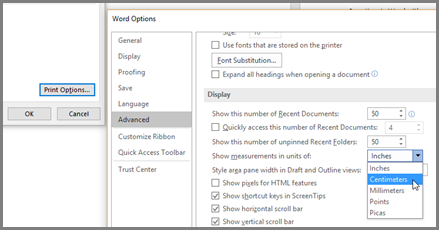
Izbira velikosti papirja in vira papirja
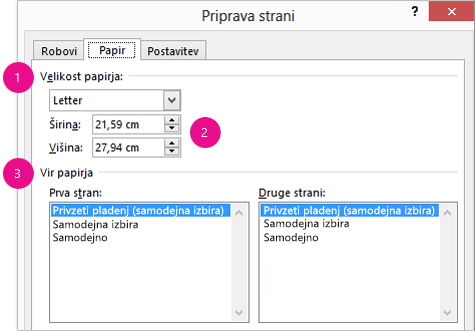
-
V razdelku Velikost papirja izberite med številnimi običajno uporabljenimi velikostmi papirja za tiskalnike in ovojnice, kliknite spustni meni Velikost papirja in izberite.
Če želite prilagoditi velikost delovnega papirja, izberite Velikost po meri na dnu na spustnega seznama
-
in nato vnesite želeno širino in višino.
Opomba: Če izberete standardno velikost papirja in nato prilagodite širino ali višino, se polje Velikost papirja samodejno spremeni v »Velikost po meri«.
-
Izberite vir papirja za prvo stran dokumenta in nato za vse naslednje strani. Te možnosti se izpolnijo glede na gonilnik tiskalnika in se lahko razlikujejo od možnosti na prikazani sliki. Številni gonilniki za tiskalnike zajemajo te nastavitve, ki zvenijo podobno, a so si različne:
-
Privzet pladenj (Samodejna izbira) je pladenj, ki je privzeto izbran za vaš tiskalnik.
-
Samodejna izbira izbere pladenj z imenom »Samodejna izbira« v vašem tiskalniku.
-
Samodejno pove tiskalniku, da izberite pladenj glede na velikost papirja in razpoložljivost – če je torej prvi ustrezen pladenj prazen, bo tiskalnik izbral drugi pladenj z isto velikostjo papirja.
Nekatere druge možnosti za vir papirja so Ročno podajanje, Pladenj 1, Pladenj 2 ..., Zgornji pladenj, Spodnji pladenj itd.
Opomba: Če ne veste, kateri vir papirja morate izbrati, poglejte v uporabniški priročnik za tiskalnik.
-










